Como desativar o bloqueador de anúncios do Safari
Por Fabrício Calixto • Editado por Douglas Ciriaco |
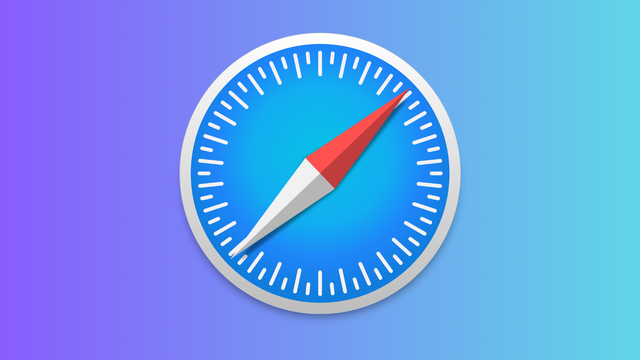
Se você quiser, há como desativar o bloqueador de anúncios do Safari para visualizar qualquer tipo de publicidade sem interferência do navegador. Além disso, também é possível desativar o bloqueador de pop-ups do app da Apple caso você queira acessar um site que abre somente em janelas separadas.
Como desabilitar o bloqueador do Safari
É possível desativar o adblocker nativo e o bloqueador de janelas pop-up do Safari com bastante facilidade, tanto no iOS quanto no macOS. No entanto, é necessário que você revogue o recurso de aviso de sites fraudulentos, ou seja, sua navegação fica desprotegida contra ameaças digitais — incluindo malwares, táticas de phishing e códigos maliciosos, por exemplo.
Portanto, tenha muito cuidado e evite sites não confiáveis se você optar pela desativação de ambos os recursos. Com o aviso dado, confira as instruções para cada sistema operacional da Maçã:
No iOS
No Safari para iOS, você consegue desativar o bloqueador de anúncios e de pop-ups no mesmo menu. Veja como realizar o processo:
- Na tela inicial, toque no app “Ajustes”;
- Deslize a tela para baixo e toque na opção do Safari;
- Desabilite a opção “Bloquear Pop-ups”;
- Deslize a tela para baixo e desabilite a opção “Aviso de Site Fraudulento”.
No macOS
Quem navega no Safari por meio do macOS pode realizar o passo a passo abaixo para desativar o bloqueador de anúncios e de pop-ups do browser:
- Na tela inicial, clique na opção “Safari”, no canto superior esquerdo;
- Selecione a opção “Ajustes”;
- Clique na aba “Segurança” e desabilite a opção “Sites fraudulentos”;
- Clique na aba “Sites” e ajuste para permitir todos os pop-ups.
Agora que você finalmente aprendeu a desativar o recurso de proteção, pode valer a pena conhecer dez extensões essenciais para usar no Safari do Mac e tornar sua experiência no navegador ainda melhor. Também há como adicionar e gerenciar extensões do browser do iPhone, caso você seja exclusivamente do time do mobile.